Judul : Cara Merubah Foto Menjadi Satu Warna Di CorelDraw
link : Cara Merubah Foto Menjadi Satu Warna Di CorelDraw
Cara Merubah Foto Menjadi Satu Warna Di CorelDraw
Kali ini ane akan posting salah satu trik edit gambar vektor menggunakan software CorelDraw,yaitu Cara merubah foto menjadi satuwarna di CorelDraw, Trik ini sangat cocok di gunakan saat membuat undangan karena akan merubah undangan menjadi satu warna,Langsung Saja Gan.....
Misal kita akan merubah foto berwarna menjadi satu warna sebagai contoh foto dibawah ini;

Buat kotak besarnya sama dengan ukuran object, yang nantinya berfungsi sebagai lensa;

Pada Menu Bar > pilih Effects > Lens, sehingga pada sisi kanan area kerja CorelDRAW muncul kotak dialog Lens > Pilih Custom Color Map > pada pilihan warna pilih biru misalnya;
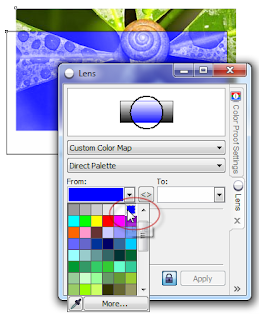
Selanjutnya klik Apply;

Seleksi semua object tekan tombol C dan E di keyboard untuk memposisikan center tengah dan buang outline pada object kotak dengan klik kanan pada Color Palette;

Hasilnya akan seperti ini, sampeyan bisa membuat warna apa saja hanya dengan mengganti warna pada pilihan warna;

Semoga bermanfaat gann...
Untuk download software Corel draw x6 klikdisini.
thank to Belajar-Coreldraw.
Demikianlah Artikel Cara Merubah Foto Menjadi Satu Warna Di CorelDraw
Sekianlah artikel Cara Merubah Foto Menjadi Satu Warna Di CorelDraw kali ini, mudah-mudahan bisa memberi manfaat untuk anda semua. baiklah, sampai jumpa di postingan artikel lainnya.
Anda sekarang membaca artikel Cara Merubah Foto Menjadi Satu Warna Di CorelDraw dengan alamat link https://re-plye2021-1.blogspot.com/2013/04/cara-merubah-foto-menjadi-satu-warna-di.html
Posting Komentar
Posting Komentar